

显示 [无法连接至...] 消息,并且系统提示输入 [打印机主机名称] 。 为什么?
有五个可能的原因:
打印机主机名被更改。
输入的打印机主机名不正确。
打印机处于错误的模式。
打印机正在初始化或关闭。
打印机被关闭。
当您想要连接两台打印机但仅可进行一个连接,可以在单一打印机模式下启动 Océ Publisher Select 3。
检查 [打印机主机名称] 或 IP 地址。
打开网络浏览器,输入打印机主机名或 IP 地址,检查是否可以连接到打印机。
检查并确认打印机不是处于错误的模式。
可以连接打印机时,输入正确的 [打印机主机名称] 或 IP 地址并单击 [启动] 。
如果您拥有管理员权限,将会在连接时显示所有用户的 [打印机主机名称] 。它将成为列表中的第一个 [打印机主机名称] 。如果您拥有普通用户权限,该打印机主机名只会在使用您的用户配置文件登录时显示。
对于 Canon imagePROGRAF 打印机,有两个可能的原因会导致无法连接到打印机:
未安装打印机驱动程序。
如果未安装该驱动程序,请先进行安装。 从 Canon 支持网站下载正确的驱动程序。
打印机驱动程序配置不正确。
打开驱动程序 [打印机属性]。
此时将打开一个窗口。
在 [常规] 选项卡下,单击 [更改属性] 。
以 [管理员] 身份登录。
打开 [端口] 选项卡。
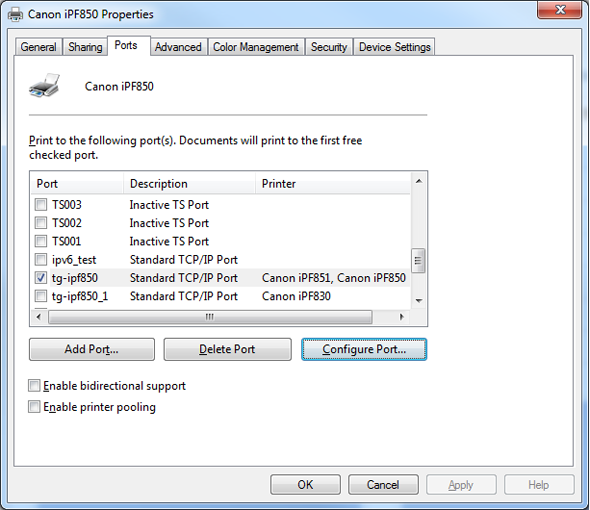
选择已经启用的端口,然后单击 [配置端口...]。
此时将打开一个窗口。
检查主机名(打印机名称)或 IP 地址,是否与您用于Océ Publisher Select 3的相同。如果不同,请更改名称或地址。
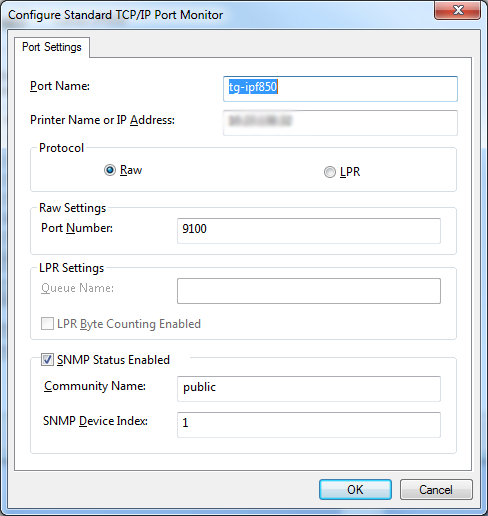
返回 [常规] 选项卡。
单击 [打印测试页],打印测试页并检查连接是否有效。